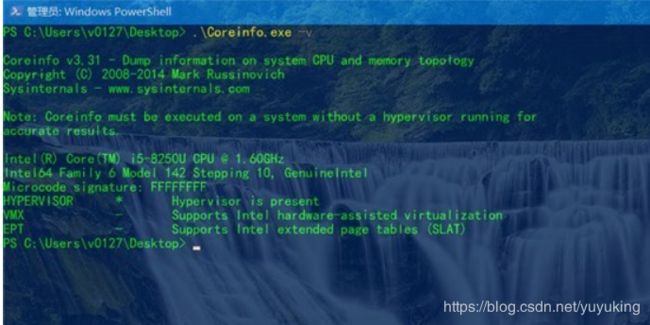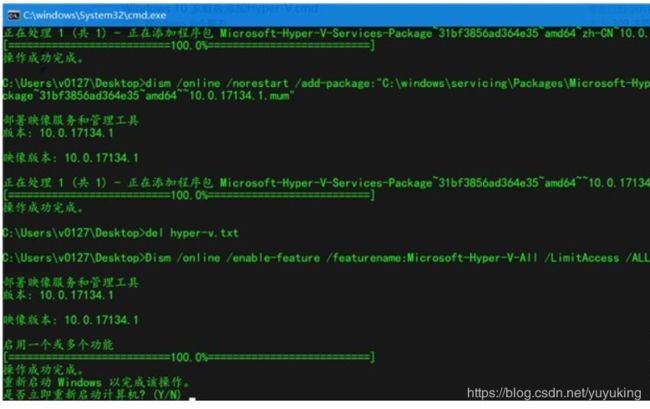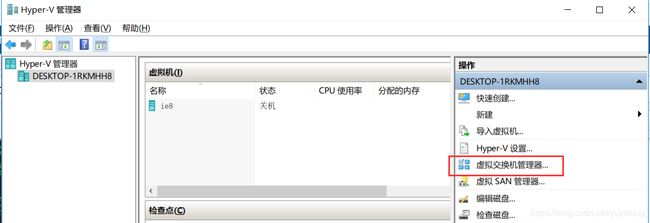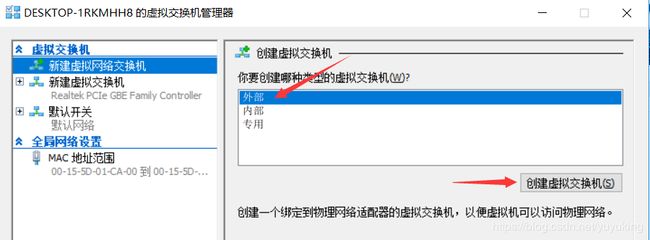Windows10家庭版安装虚拟机
在日常开发中经常有需要兼容IE8的需求,win10默认的IE版本是11,而且版本并不能回退。这时候就需要在电脑上安装虚拟机测试IE8兼容性问题。
在个人电脑上常见的虚拟机有VMware Workstation、Virtual Box、Parallels Desktop、Hyper-V等,这里主要介绍的是Hyper-V。
Windows10家庭版是不开启Hyper-V的,除非升级为专业版,但仅仅想用Hyper-V而升级为专业版完全没有必要,因为家庭版其实是能添加Hyper-V的。
Hyper-V对硬件还是有些要求的,针对服务器,只要满足以下四个条件就可以使用Hyper-v角色:
1.CPU支持数据执行保护(DEP)。
2.CPU支持硬件虚拟化技术。
3.CPU64位处理器。
4.内存最低限度为2GB。
针对个人电脑,除了以上几个要求外,CPU还必须支持二级地址转换,否则,是无法添加Hyper-V的。
一、查看电脑是否支持Hyper-V
可以使用Coreinfo工具软件 (下载地址)来查看电脑是否支持Hyper-V,这是微软SysinternalsSuite工具软件套件中的一个,很实用。具体使用方法,把下载好的Coreinfo解压到桌面上,用管理员模式打开PowerShell,输入:.\ Coreinfo.exe -v,将显示你电脑虚拟化的相关信息,当然你已经添加了Hyper-V了,就无需使用这个软件了。下图所示的内容表明我电脑的CPU是完全支持Hyper-V的。
二、添加Hyper-V
把以下内容保存为.cmd文件,然后以管理员身份打开这个文件。提示重启时保存好文件重启吧,重启完成就能使用功能完整的Hyper-V了。
pushd "%~dp0"
dir /b %SystemRoot%\servicing\Packages\*Hyper-V*.mum >hyper-v.txt
for /f %%i in ('findstr /i . hyper-v.txt 2^>nul') do dism /online /norestart /add-package:"%SystemRoot%\servicing\Packages\%%i"
del hyper-v.txt
Dism /online /enable-feature /featurename:Microsoft-Hyper-V-All /LimitAccess /ALL
脚本执行过程如上图所示,按Y重启之后,就可以在开始菜单-所有应用-Windows管理工具中找到“Hyper-V管理器”了,打开它就能使用Hyper-V。
三、新建虚拟交换机
在创建虚拟机之前需要创建一个虚拟交换机,不然无法联网。
在连接网线的状态下(不是用wifi联网),点击右侧的“虚拟交换机管理器”,新建一个虚拟交换机。
依次进行如图操作,创建完毕。
四、创建虚拟机
创建之前的准备工作:需要下载一个win7光盘印象文件,一版1、2G左右。推荐下载地址:https://msdn.itellyou.cn/ ,如果失效了,可以从网上下载,资源还是很多的。
点击 新建-》虚拟机,一直下一步便可创建,在“配置网络”时选择上一步创建的交换机,在“安装选项”选择你下载的win7光盘印象文件,没有的需要去下载一个。
创建完成,连接你的虚拟机即可。